Samsung ST205 Black: инструкция
Раздел: Видео Аудио Фото Оборудование
Тип: Цифровой Фотоаппарат Более 16 Мпикс
Характеристики, спецификации
Инструкция к Цифровому Фотоаппарату Более 16 Мпикс Samsung ST205 Black
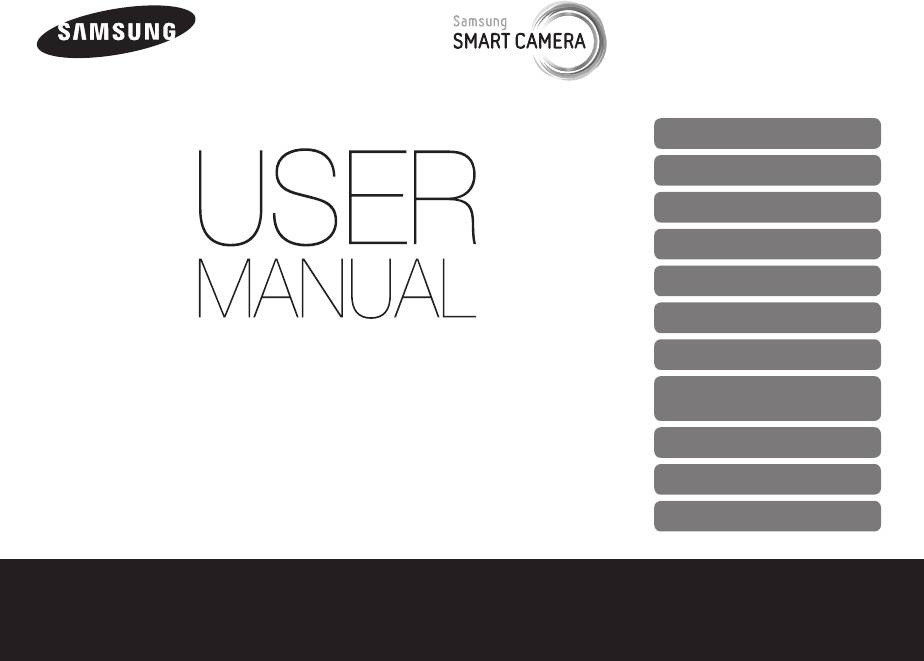
Настоящее руководство пользователя
содержит подробные инструкции по
использованию вашей камеры. Пожалуйста,
внимательно прочтите данное руководство.
Выберите тему
Общие вопросы
Краткий справочник
Содержание
Основные функции
Расширенные функции
Параметры съемки
Просмотр и редактирование
ST200/ST200F/ST201/ST201F/ST205F
Беспроводная сеть (только
модель ST200F/ST201F/ST205F)
Настройки
Приложения
Указатель
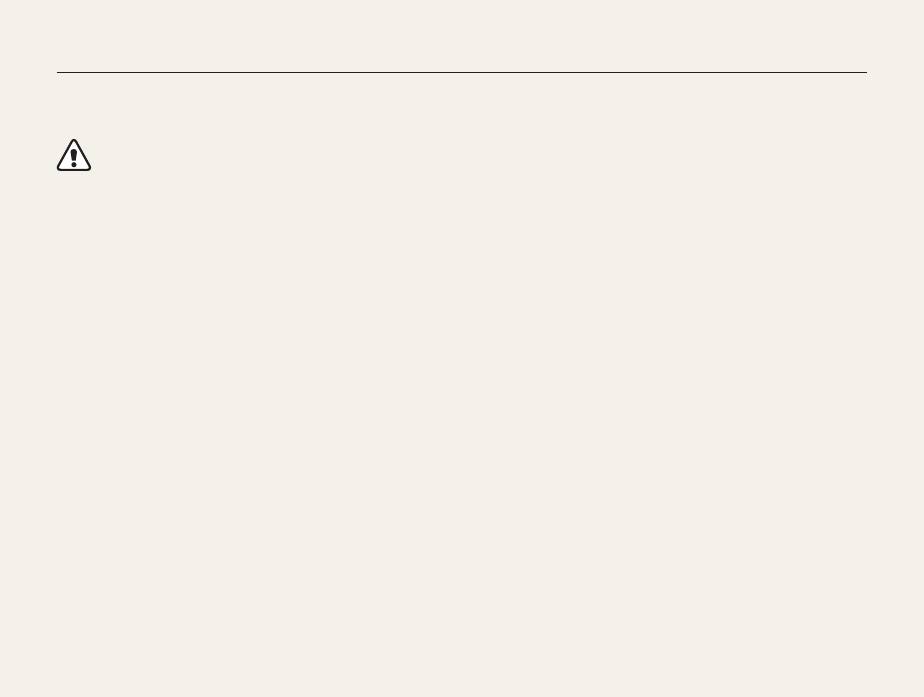
Сведения о безопасности
Чтобы предотвратить опасные ситуации и эффективно использовать возможности камеры, всегда соблюдайте следующие
рекомендации и меры предосторожности.
Предостережение — ситуации, которые могут привести к
Берегите зрение людей и животных во время съемки.
травмированию пользователя или окружающих.
Не используйте вспышку в непосредственной близости (менее
1 м) от людей и животных. Это может вызвать временное или
Не разбирайте камеру и не пытайтесь ее ремонтировать
необратимое повреждение зрения.
самостоятельно.
Храните камеру в месте, недоступном для маленьких детей и
Несоблюдение этого требования может привести к поражению
домашних животных.
электрическим током или повреждению камеры.
Следите за тем, чтобы камера и ее аксессуары были
Не используйте камеру вблизи легковоспламеняющихся и
недоступны для маленьких детей и животных. Проглатывание
мелких деталей может привести к удушью или серьезной
взрывоопасных газов и жидкостей.
травме. Кроме того, опасность для здоровья могут
Несоблюдение этого требования может привести к
представлять движущиеся детали и аксессуары.
возникновению пожара или к взрыву.
Нельзя подвергать камеру продолжительному воздействию
Не помещайте легковоспламеняющиеся материалы внутрь
прямых солнечных лучей или высокой температуры.
камеры и не храните такие материалы вблизи камеры.
Продолжительное воздействие солнца или экстремальных
Это может привести к пожару или поражению электрическим
температур может вызвать необратимое повреждение
током.
внутренних компонентов камеры.
Не прикасайтесь к камере мокрыми руками.
Несоблюдение этого требования может привести к поражению
электрическим током.
1
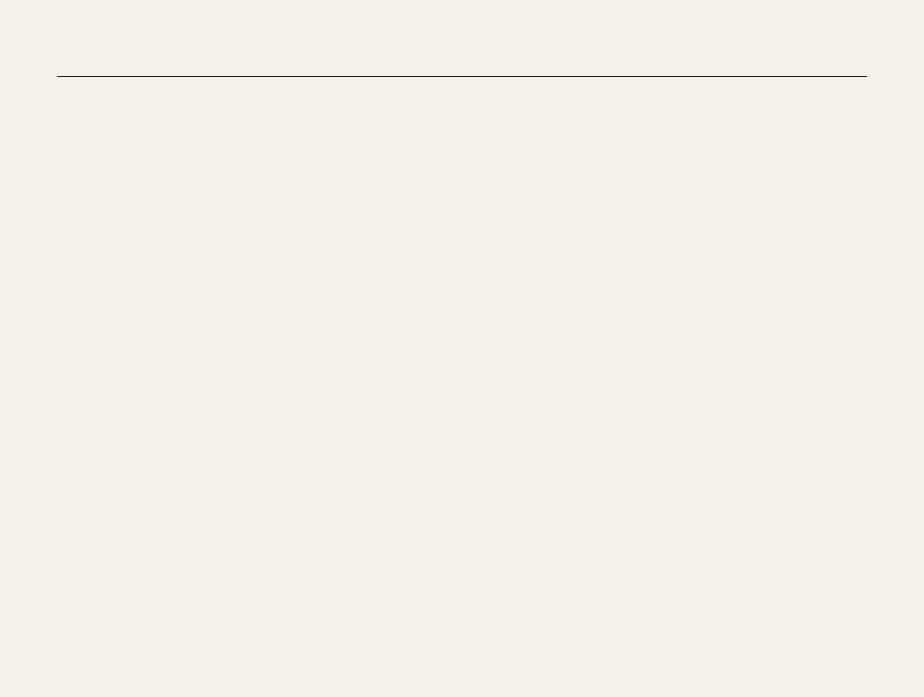
Сведения о безопасности
Не накрывайте камеру и зарядное устройство одеялом или
Не допускайте воздействия на кардиостимуляторы.
тканью.
Во избежание радиопомех сохраняйте дистанцию не менее
Перегрев камеры может привести к ее повреждению или к
15 см между камерой и кардиостимулятором, как рекомендуют
возникновению пожара.
производители и независимая исследовательская группа
Wireless Technology Research. При появлении малейших
Не трогайте шнур питания и не стойте рядом с зарядным
признаков радиопомех в работе кардиостимулятора или
устройством во время грозы.
другого медицинского прибора немедленно выключите камеру
и проконсультируйтесь с производителем кардиостимулятора
Это может привести к поражению электрическим током.
или медицинского прибора.
В случае попадания в камеру жидкостей или посторонних
предметов немедленно отсоедините все источники питания
(аккумуляторную батарею и зарядное устройство), а затем
обратитесь в сервисный центр Samsung.
Соблюдайте все предписания, ограничивающие
использование камеры в определенных местах.
•
Не используйте камеру вблизи других электронных
приборов.
•
Выключайте камеру при нахождении на борту самолета.
Камера может стать причиной радиопомех авиационного
оборудования. Соблюдайте все правила авиаперелетов и по
требованию персонала выключайте камеру.
•
Выключайте камеру, если вы находитесь рядом с
медицинским оборудованием. Ваша камера может
создавать помехи для работы медицинского оборудования
в больницах и других медицинских учреждениях. Следуйте
всем требованиям, предупреждениям и указаниям
медицинского персонала.
2
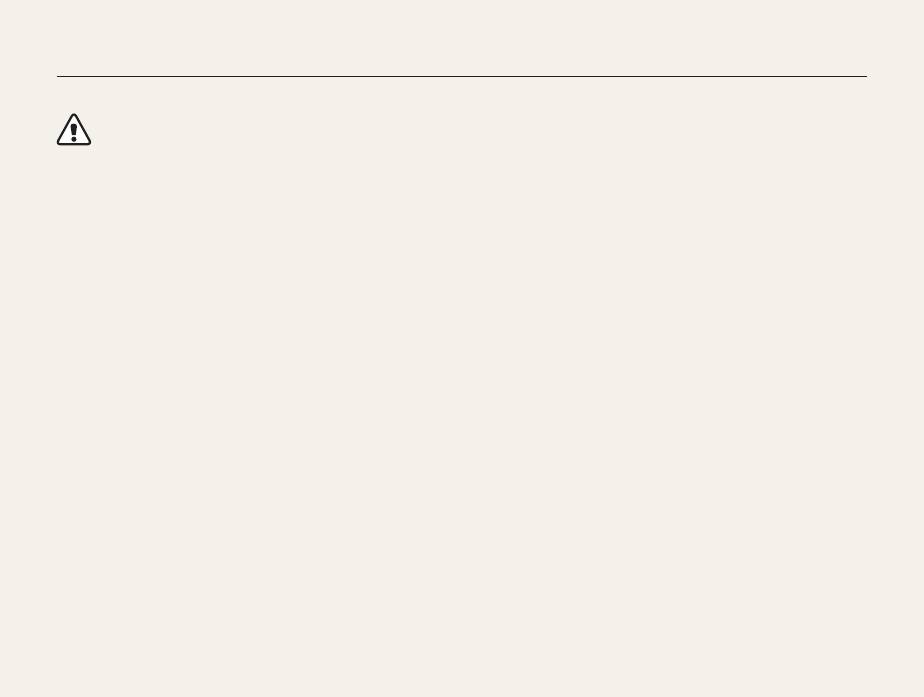
Сведения о безопасности
Предупреждение — ситуации, которые могут привести к
Не используйте аккумуляторные батареи не по прямому
повреждению камеры или другого оборудования.
назначению.
Несоблюдение этого требования может привести к
возникновению пожара или к поражению электрическим
Если камера не будет использоваться в течение
током.
продолжительного времени, необходимо вынуть
аккумуляторные батареи.
Не касайтесь вспышки при ее срабатывании.
Если этого не сделать, со временем они могут протечь или
Вспышка при срабатывании очень горячая и может вызвать
подвергнуться коррозии, вызвав серьезное повреждение
ожог.
камеры.
При использовании зарядного устройства выключайте камеру,
Используйте только подлинные, рекомендованные
прежде чем отключить зарядное устройство.
производителем запасные литиево-ионные аккумуляторные
Несоблюдение этого требования может привести к
батареи. Не допускайте повреждения и перегрева
возникновению пожара или поражению электрическим током.
аккумуляторной батареи.
Несоблюдение этого требования может привести к
Когда зарядное устройство не используется, отключайте его
возникновению пожара или к травмам.
от сети.
Несоблюдение этого требования может привести к
Используйте только аккумуляторные батареи, зарядные
возникновению пожара или поражению электрическим током.
устройства, кабели и аксессуары, одобренные компанией
Samsung.
Не используйте для зарядки батареи сетевой шнур, если он
•
Использование иных аккумуляторных батарей, зарядных
или его вилка повреждены. Не вставляйте вилку в плохо
устройств, кабелей или аксессуаров может привести к
закрепленную розетку.
взрыву аккумуляторных батарей, к повреждению камеры
Несоблюдение этого требования может привести к
или травмам.
возникновению пожара или к поражению электрическим
•
Компания Samsung не несет ответственности за
током.
повреждения и травмы, произошедшие в связи с
Не допускайте соприкосновения зарядного устройства с
использованием неодобренных аккумуляторных батарей,
зарядных устройств, кабелей или аксессуаров.
контактами аккумуляторной батареи.
Несоблюдение этого требования может привести к
возникновению пожара или к поражению электрическим током.
3
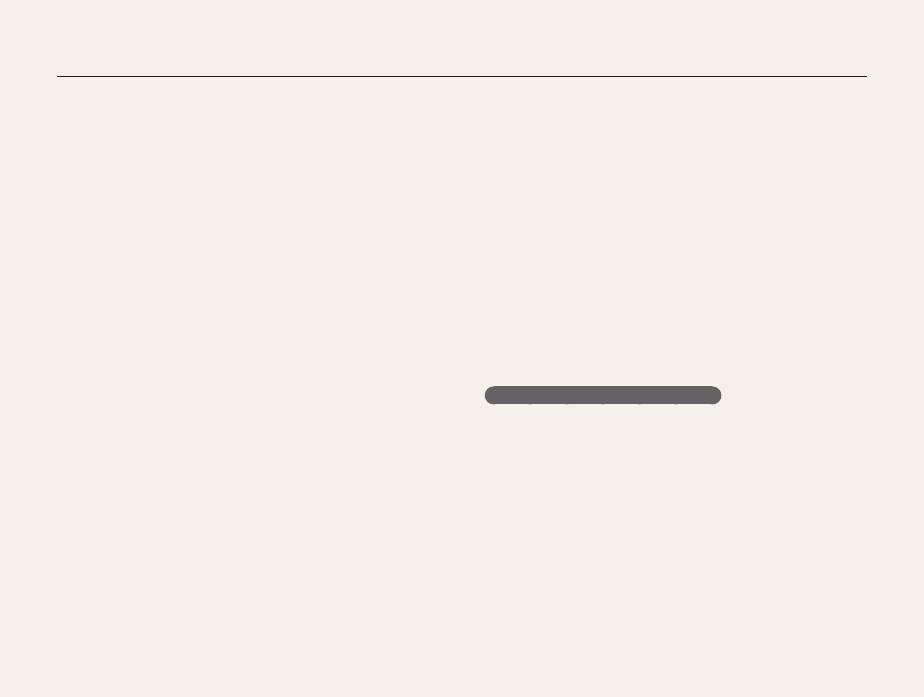
Сведения о безопасности
Обращайтесь бережно со всеми частями камеры, не
Не используйте камеру вблизи других электронных приборов.
прилагайте чрезмерных усилий.
Камера излучает радиочастотные сигналы, которые могут
Несоблюдение этого требования может привести к
создавать помехи для работы электронных устройств,
повреждению камеры.
не защищенных должным образом от воздействия
радиочастотного излучения, таких как кардиостимуляторы,
При подключении кабелей и сетевого адаптера, а также
слуховые аппараты и иные медицинские приборы, а также
при установке аккумуляторной батареи и карты памяти
бытовая и автомобильная техника. Для разрешения проблем,
соблюдайте осторожность.
связанных с радиопомехами, обратитесь к производителю
оборудования. Чтобы не допустить нежелательных помех,
Приложение чрезмерных усилий, неправильное подключение
используйте только одобренные компанией Samsung
кабелей, неверная установка аккумуляторной батареи
устройства и аксессуары.
или карты памяти могут привести к повреждению портов,
разъемов и аксессуаров.
При использовании камеры держите ее в нормальном
положении.
Храните карты с магнитными полосами вдали от камеры.
Не прикасайтесь к внутренней антенне камеры.
Хранящаяся на карте информация может быть повреждена
или удалена.
Не используйте неисправные зарядные устройства,
Передача данных и ответственность
аккумуляторные батареи и карты памяти.
•
При передаче данных по сети WLAN может произойти
Несоблюдение этого требования может привести к
их утечка, поэтому рекомендуется избегать передачи
поражению электрическим током, неисправности камеры или
конфиденциальных данных в общественных местах или по
возникновению пожара.
открытой сети.
•
Производитель камеры не несет ответственности за
Проверяйте исправность камеры перед использованием.
передачу каких бы то ни было данных, нарушающих
Изготовитель не несет ответственности за утрату файлов
законы об охране авторских прав, товарных знаков и
или ущерб, вызванный неполадками в работе камеры или ее
интеллектуальной собственности или нормы общественного
неправильным использованием.
правопорядка.
Необходимо подключить узкий штекер USB-кабеля к разъему камеры.
При неправильном подключении кабеля могут повредиться
файлы. Изготовитель не несет ответственности за потерю
данных.
4
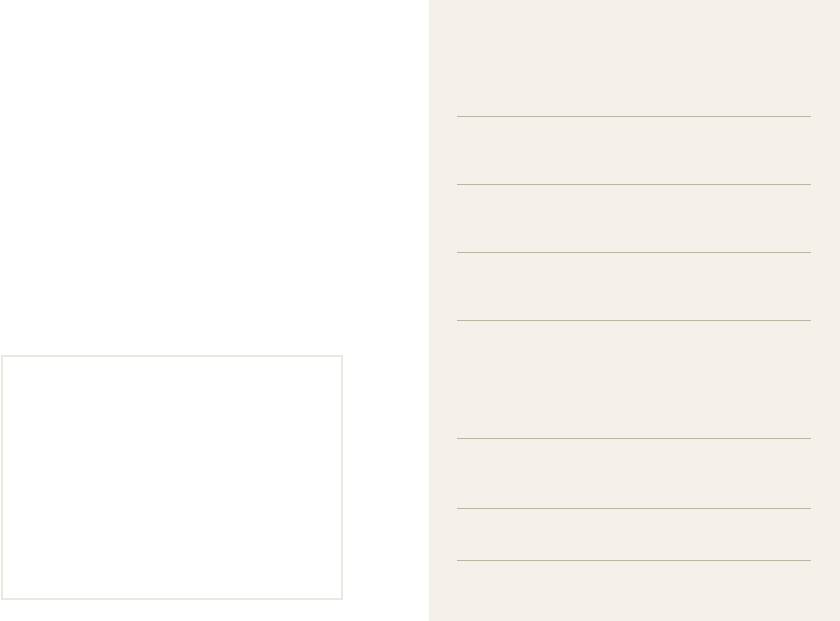
Структура руководства пользователя
Сведения об авторских правах
Основные функции 13
•
Microsoft Windows и эмблема Windows —
В этой главе описывается расположение элементов
зарегистрированные товарные знаки Microsoft
управления камеры, значки и основные функции съемки.
Corporation.
•
Mac — зарегистрированный товарный знак Apple
Расширенные функции 36
Corporation.
В этом разделе описывается выбор режимов фото- и
•
microSD™, microSDHC™ и microSDXC™ —
видеосъемки.
зарегистрированные товарные знаки SD Association.
®
•
Wi-Fi
, сертифицированный логотип Wi-Fi и логотип
Параметры съемки 55
Wi-Fi являются зарегистрированными товарными
В этом разделе описывается настройка параметров
знаками Wi-Fi Alliance.
в режиме съемки.
•
Товарные знаки и торговые марки, упомянутые в
данном руководстве, являются собственностью
Просмотр и редактирование 78
соответствующих владельцев.
В этой главе описывается, как просматривать и
редактировать снимки и видеозаписи, Вы также
•
Если какие-либо функции камеры будут
научитесь подключать камеру к компьютеру,
усовершенствованы, ее характеристики и
фотопринтеру и телевизору.
содержание данного руководства могут быть
Беспроводная сеть
изменены без предварительного уведомления.
(только модель ST200F/ST201F/ST205F) 102
•
Мы рекомендуем вам использовать камеру на
территории страны, в которой вы приобрели ее.
Подключение к локальным беспроводным сетям
•
Пользуйтесь камерой разумно и соблюдайте все
(WLAN) и работа с ними
законы и правила, связанные с ее использованием.
Настройки 123
•
Запрещается повторное использование или
распространение какой-либо части данного
Описание возможностей настройки фотокамеры.
руководства без предварительного разрешения.
Приложения 129
•
Сведения о лицензиях на программное обеспечение
с открытым исходным кодом можно найти в файле
В этом разделе приводятся сведения о технических
«OpenSourceInfo.pdf» на прилагаемом компакт-диске.
характеристиках камеры, ее обслуживании и
сообщениях об ошибках.
5
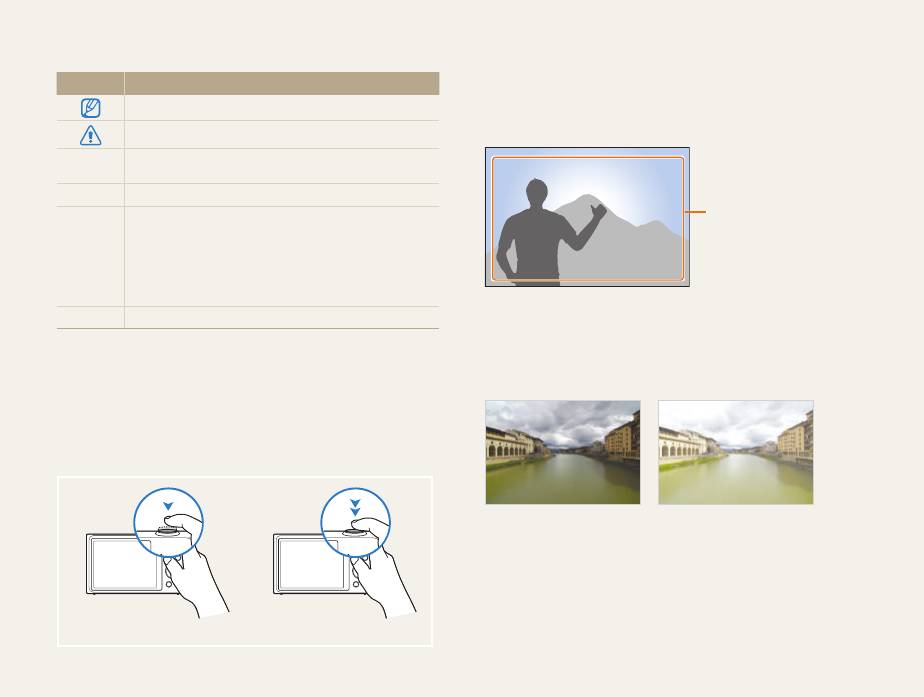
Объект, фон и композиция
Значки, используемые в данном руководстве
•
Объект: основной объект в кадре, например человек,
Значок Функция
животное или здание
Дополнительная информация
•
Фон: все, что находится вокруг объекта
•
Композиция: сочетание объекта и фона
Меры предосторожности
Кнопки камеры. Например, [POWER] означает кнопку
[ ]
питания.
Фон
( )
Номер страницы с необходимой информацией.
Композиция
Порядок, в котором должны быть выбраны параметры
и пункты меню для выполнения какого-либо действия.
Объект
Например, текст «Выберите пункт Обнаружение
→
лица → Норма» означает, что необходимо сначала
выбрать пункт Обнаружение лица, затем выбрать
пункт Норма.
* Примечание
Экспозиция (яркость)
Экспозицией называется количество света, попадающее в
объектив камеры. Экспозиция изменяется при изменении
Выражения, используемые в руководстве
значений выдержки, диафрагмы и светочувствительности ISO.
пользователя
От экспозиции зависит, темным или светлым будет снимок.
Нажатие кнопки затвора
•
Слегка нажать кнопку затвора : нажать кнопку затвора
примерно на половину ее хода.
•
Нажать кнопку затвора: нажать кнопку затвора до упора.
Нормальная экспозиция
Передержка
(снимок слишком яркий)
Легкое нажатие кнопки затвора Нажатие кнопки затвора
6
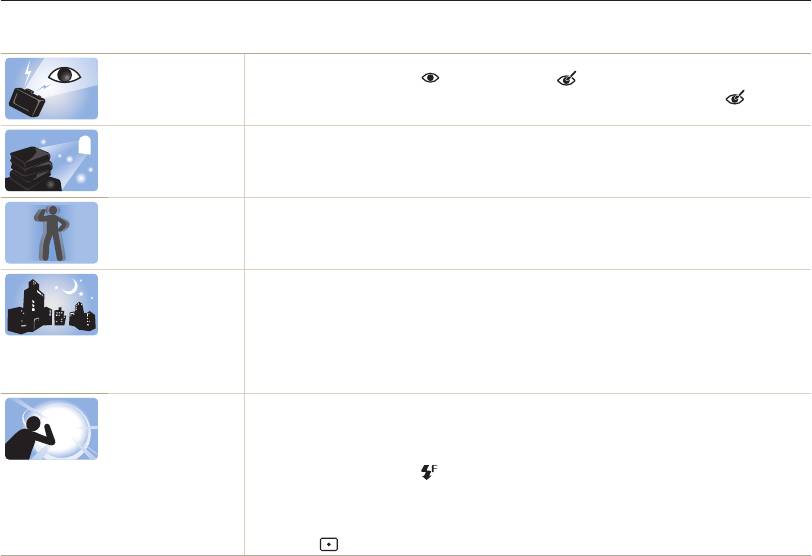
Общие вопросы
В этом разделе описывается, как решить распространенные проблемы с помощью настройки параметров съемки.
Глаза человека или
Причина этого эффекта — отражение света вспышки от кровеносных сосудов глаза.
животного выглядят
•
Установите режим вспышки Красные глаза или Удал. кр. глаз (стр. 59)
красными.
•
Если нужно устранить эффект «красных глаз» на готовом снимке, выберите пункт Удаление
красных глаз в меню редактирования (стр. 92)
На снимке
Если в воздухе есть частички пыли, то при использовании вспышки они могут быть видны на
появились пятна.
снимках.
•
Отключите вспышку или старайтесь не снимать в пыльных местах.
•
Увеличьте значение светочувствительности ISO (стр. 61).
Изображение на
Это происходит в том случае, если фотосъемка выполняется при недостаточном освещении или
снимке размыто.
вы держите камеру неправильно. Используйте функцию оптической стабилизации изображения
или слегка нажмите кнопку затвора для фокусировки (стр. 34)
Изображение на
При съемке в условиях недостаточного освещения выдержка камеры увеличивается автоматически,
ночных снимках
чтобы обеспечить правильную экспозицию снимка. В таких случаях трудно держать камеру
всегда размыто.
неподвижно в течение продолжительного времени, поэтому более вероятно дрожание камеры.
•
Выберите режим Ночная съемка (стр. 47)
•
Включите вспышку (стр. 59).
•
Увеличьте значение светочувствительности ISO (стр. 61).
•
Чтобы предотвратить дрожание камеры, используйте штатив.
Объект слишком
Если источник света находится позади объекта съемки либо контраст между светлыми и темными
темный, а фон сзади
участками кадра слишком большой, изображение объекта съемки может выглядеть темным.
него — светлый.
•
Не выполняйте съемку против солнца.
•
Выберите пункт Контровой свет в режиме Сюжет (стр. 41)
•
Установите режим вспышки Заполняющая вспышка (стр. 59)
•
Откорректируйте экспозицию (стр. 69).
•
Включите параметр автоматического баланса контрастности (ACB) (стр. 70).
•
Если объект съемки находится в центре кадра, в качестве метода замера экспозиции выберите
параметр
Точечный (стр. 70)
7
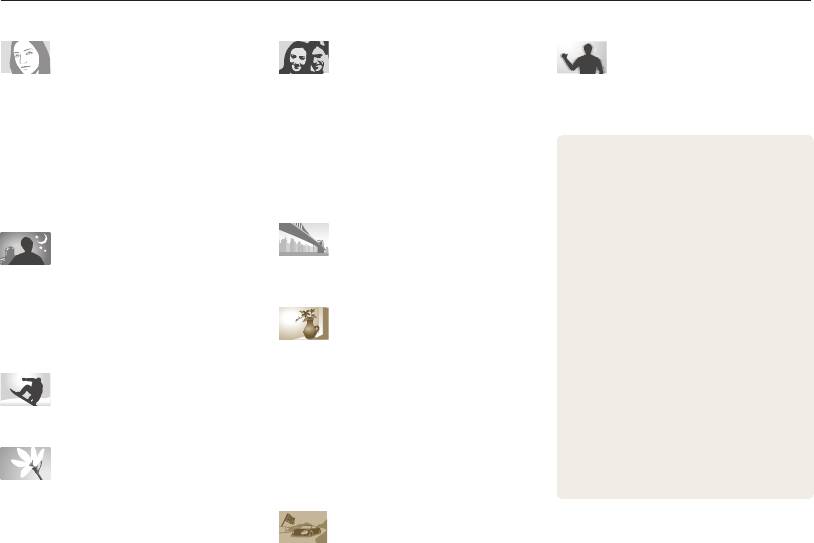
Краткий справочник
Съемка людей
Коррекция экспозиции
Уменьшение дрожания камеры
(яркости)
•
Режим Снимок в снимке
44
•
Светочувствительность ISO
•
Оптическая стабилизация изображения
(изменение светочувствительности)
61
(OIS)
33
•
Режим Прекрасный снимок
45
•
EV (коррекция экспозиции)
69
•
Режим Интеллектуальный портрет
46
•
Красные глаза/Удаление красных глаз (для
•
ACB (для съемки объектов, находящихся на
слишком ярком фоне)
70
•
Просмотр файлов по категориям в
предотвращения или устранения эффекта
59
•
Экспозамер
70
«Умном альбоме»
81
«красных глаз»)
•
AEB (для получения трех снимков одного и
•
Просмотр файлов в виде эскизов
82
•
Обнаружение лица
65
того же кадра с различной экспозицией)
73
•
Удаление всех файлов с карты памяти
83
•
Автопортрет
66
•
Просмотр снимков в режиме слайд-шоу
Съемка пейзажей
86
Фотосъемка в ночное время
•
Просмотр файлов на экране телевизора
или при плохом освещении
•
Режим Сюжет > Пейзаж
41
94
•
Режим Сюжет > Закат, Рассвет
41
•
Режим Живая панорама
42
•
Подключение камеры к компьютеру
95
•
Режим Ночная съемка
47
•
Использование веб-сайтов для обмена
•
Параметры вспышки
59
Применение эффектов к
снимками и видеозаписями (только модель
•
Светочувствительность ISO
снимкам
ST200F/ST201F/ST205F)
110
(изменение светочувствительности)
61
•
Режим Волшебная рамка
48
•
Отправка снимков и видеозаписей
по электронной почте (только модель
•
Режим Забавный снимок
48
Фотосъемка движущихся
ST200F/ST201F/ST205F)
113
•
Режим Фотофильтр
49
объектов
•
Регулировка звуков и их громкости
125
•
Режим Раздельный снимок
52
•
Непрерывная, Движение
Регулировка яркости дисплея
126
73
•
•
Режим Художественная кисть
53
•
Смена языка
127
•
Режим Анимированный снимок
54
•
Установка даты и времени
127
Фотосъемка текста, насекомых
•
Улучшение изображения (настройка
или цветов
•
Действия перед обращением в сервисный
параметров Резкость, Контрастность или
центр
141
•
Режим Сюжет > Текст
41
Насыщенность)
91
•
Режим Макросъемка
47
Применение эффектов к видео
•
Макро
62
•
Режим Кинофильтр
51
8

Содержание
Основные функции
...............................................................13
Расширенные функции
........................................................36
Комплект поставки ...........................................................14
Основные режимы ...........................................................37
Внешний вид камеры ......................................................15
Интеллектуальный режим ..............................................37
Установка аккумуляторной батареи и карты
Программный режим ......................................................38
памяти .................................................................................17
Режим Интеллектуальное видео ....................................39
Зарядка аккумуляторной батареи и включение
Режим «Видео» ...............................................................40
камеры ................................................................................18
Сюжетные режимы .........................................................41
Зарядка аккумуляторной батареи ..................................18
Режим «Живая панорама» .............................................42
Включение камеры .........................................................18
Режимы сюжета ................................................................44
Подготовка фотокамеры к работе ................................19
Режим «Снимок в снимке» ..............................................44
Описание значков ............................................................21
Режим «Прекрасный снимок» .........................................45
Использование главного экрана ...................................22
Режим «Интеллектуальный портрет» .............................46
Переход на главный экран ..............................................22
Режим «Ночная съемка» ................................................47
Значки на главном экране ..............................................23
Режим макросъемки .......................................................47
Выбор обоев ...................................................................25
Режимы со спецэффектами ...........................................48
Выбор параметров и пунктов меню ............................26
Режим «Волшебная рамка» ............................................48
Настройка дисплея и звука ............................................28
Режим «Забавный снимок» ............................................48
Настройка типа дисплея .................................................28
Режим «Фотофильтры» ..................................................49
Настройка звука ..............................................................29
Режим Movie Filter ..........................................................51
Фотосъемка .......................................................................30
Режим «Раздельный снимок» .........................................52
Использование зума .......................................................31
Режим Artistic Brush .........................................................53
Уменьшение дрожания камеры (OIS) ............................33
Режим «Анимированный снимок» ..................................54
Советы по получению более четких снимков ...........34
9

Содержание
Параметры съемки
................................................................55
Обнаружение лиц .............................................................65
Выбор разрешения и качества изображения .............56
Обнаружение лиц ...........................................................65
Выбор разрешения .........................................................56
Съемка автопортрета .....................................................66
Выбор качества изображения ........................................57
Съемка по улыбке ...........................................................66
Автоспуск ...........................................................................58
Обнаружение моргания глаз ...........................................67
Съемка в темноте .............................................................59
Использование интеллектуального распознавания
Предотвращение появления эффекта «красных глаз»
..59
лиц
...................................................................................67
Фотосъемка со вспышкой ...............................................59
Сохранение лиц в качестве избранных
Настройка светочувствительности ISO ..........................61
(«Моя звезда») ................................................................68
Выбор режима фокусировки .........................................62
Настройка яркости и цветов ..........................................69
Макросъемка ...................................................................62
Ручная коррекция экспозиции (EV) ................................69
Следящая автофокусировка ..........................................63
Компенсация при подсветке сзади (ACB) ......................70
Настройка области фокусировки ....................................64
Изменение режима экспозамера ....................................70
Выбор баланса белого ....................................................71
Режимы серийной съемки ..............................................73
Улучшение изображений ................................................74
Снижение звука зума .......................................................75
Доступные параметры по режимам съемки ..............76
10

Содержание
Просмотр и редактирование
...............................................78
Беспроводная сеть (только модель ST200F/ST201F/ST205F)
..102
Использование режима просмотра снимков и
Подключение к WLAN и ее настройка ........................103
видеозаписей ....................................................................79
Автоматическое подключение к WLAN ........................103
Включение режима просмотра .......................................79
Использование браузера входа в систему ...................104
Просмотр снимков ..........................................................84
Советы по подключению к сети ....................................105
Просмотр видеозаписей .................................................87
Ввод текста ...................................................................106
Редактирование снимков ...............................................89
Отправка снимков и видеозаписей на смартфон ...107
Изменение размеров снимков ........................................89
Удаленный спуск затвора камеры с помощью
Автоматическая обрезка портретов ...............................89
мобильного телефона ...................................................108
Поворот снимка ...............................................................90
Использование веб-сайтов обмена фотографиями
или видеозаписями .......................................................110
Применение эффектов автофильтра .............................90
Доступ к веб-сайту ........................................................110
Регулировка параметров снимков ..................................91
Отправка фотографий или видеозаписей ....................110
Формирование задания печати (DPOF) .........................93
Отправка снимков и видеозаписей по
Просмотр файлов на экране телевизора ....................94
электронной почте .........................................................112
Перенос файлов на компьютер под управлением
ОС Windows .......................................................................95
Настройка параметров отправки файлов по
Передача файлов с помощью программы Intelli-studio
..96
электронной почте
........................................................112
Передача файлов с камеры, подключенной как
Отправка снимков и видеозаписей по электронной почте
..113
Отправка снимков в облачное хранилище ...............115
съемный диск ..................................................................98
Функция Автокоп. снимков на ПК для отправки
Отсоединение камеры (ОС Windows XP) .......................99
снимков и видеозаписей ..............................................116
Перенос файлов на компьютер под управлением
Установка программы для функции Автокоп.снимков
Mac OS ..............................................................................100
Печать снимков на фотопринтере, совместимом
на ПК
.............................................................................116
со стандартом PictBridge ..............................................101
Сохранение фотоснимков и видеозаписей на компьютере
..116
Просмотр снимков и видеозаписей на экране ТВ
с поддержкой TV Link ....................................................118
Отправка снимков с помощью технологии
Wi-Fi Direct .......................................................................120
О функции Wake on LAN (пробуждение по
сигналу от беспроводной сети — WOL) ....................121
11

Содержание
Настройки
.............................................................................123
Меню настроек ................................................................124
Переход в меню настроек .............................................124
Звук ................................................................................125
Дисплей .........................................................................125
Подключение .................................................................126
Общие ...........................................................................127
Приложения
..........................................................................129
Сообщения об ошибках ................................................130
Обслуживание камеры ..................................................132
Очистка камеры ............................................................132
Использование и хранение камеры .............................133
Сведения о картах памяти ............................................134
Сведения об аккумуляторной батарее .........................137
Действия перед обращением в сервисный центр ..141
Технические характеристики камеры ........................144
Глоссарий ........................................................................148
Заявление на официальных языках ..........................154
Указатель .........................................................................156
12
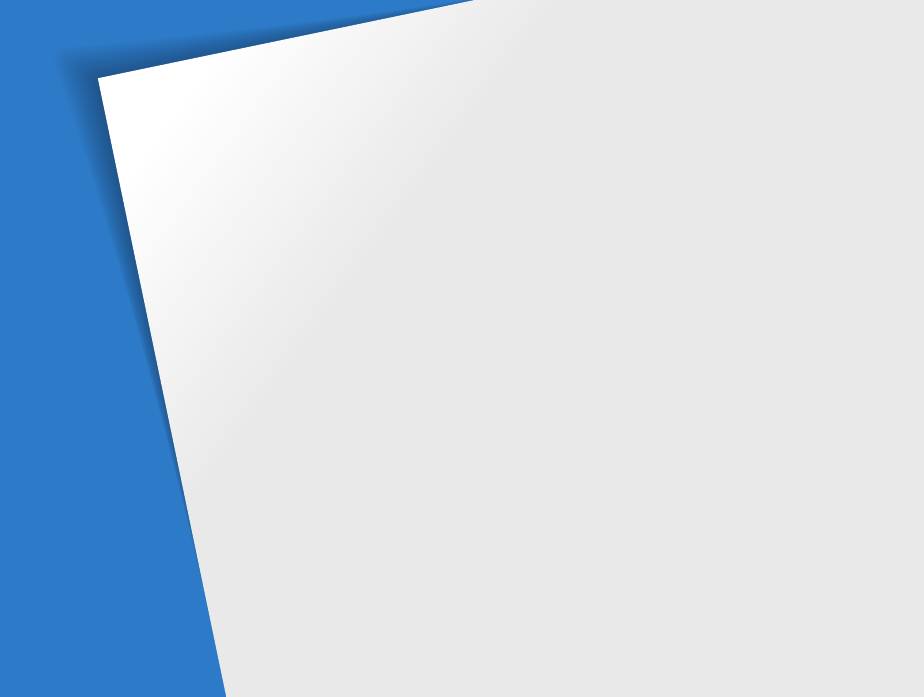
Основные функции
В этой главе описывается расположение элементов управления камеры, значки и основные функции
съемки.
Комплект поставки
………………………………14
Выбор параметров и пунктов меню
…………26
Внешний вид камеры
…………………………15
Настройка дисплея и звука
……………………28
Установка аккумуляторной батареи и карты
Настройка типа дисплея
…………………… 28
Настройка звука
…………………………… 29
памяти
……………………………………………17
Фотосъемка
………………………………………30
Зарядка аккумуляторной батареи и
Использование зума
……………………… 31
включение камеры
………………………………18
Уменьшение дрожания камеры (OIS)
…… 33
Зарядка аккумуляторной батареи
………… 18
Включение камеры
………………………… 18
Советы по получению более четких
снимков
……………………………………………34
Подготовка фотокамеры к работе
……………19
Описание значков
………………………………21
Использование главного экрана
………………22
Переход на главный экран
………………… 22
Значки на главном экране
………………… 23
Выбор обоев
……………………………… 25
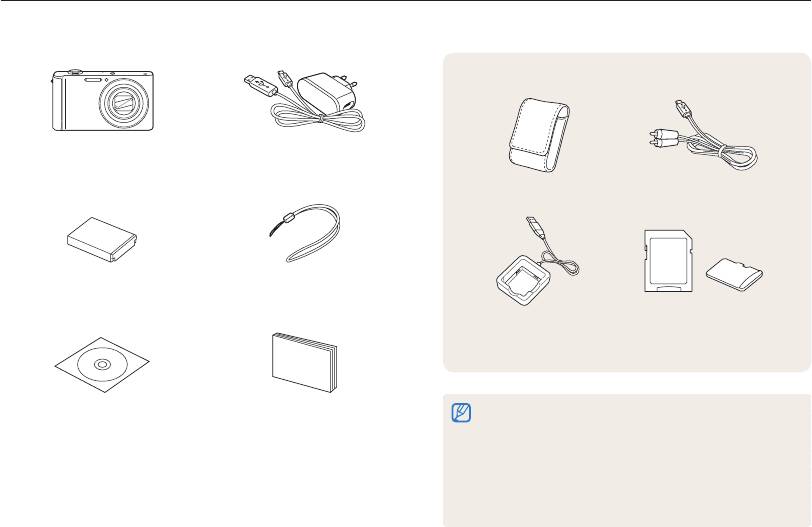
Комплект поставки
В комплект поставки камеры входят следующие компоненты.
Дополнительные аксессуары
Камера Сетевой адаптер и
USB-кабель
Чехол для камеры Аудио-/видеокабель
Аккумуляторная батарея Ремешок
Зарядное устройство для
Карта памяти/
аккумуляторной батареи
адаптер карты памяти
•
Иллюстрации могут немного отличаться от элементов,
Руководство пользователя
Руководство пользователя
входящих в комплект поставки вашей камеры.
(на CD)
•
Комплект поставки зависит от модели.
•
Дополнительные аксессуары можно приобрести в розничных
точках продаж или в сервисном центре Samsung. Компания
Samsung не несет ответственности за повреждения,
полученные в результате использования аксессуаров, не
одобренных для вашего устройства.
Основные функции
14
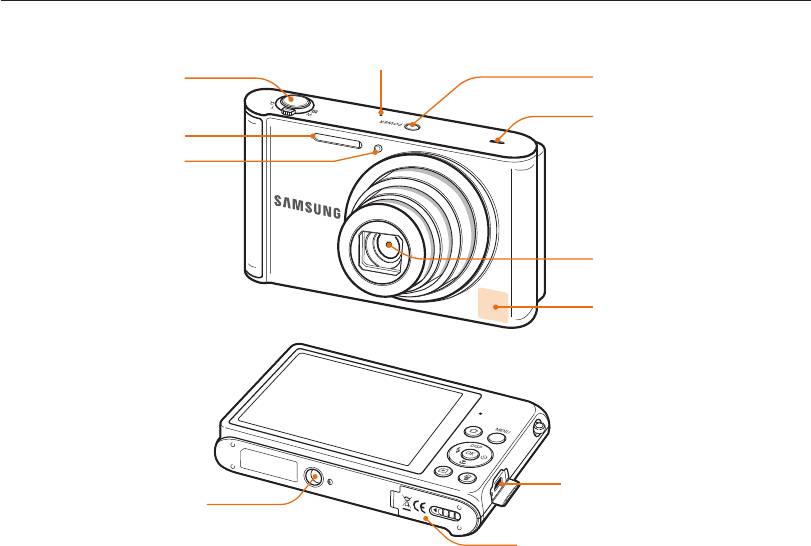
Внешний вид камеры
Прежде чем приступать к эксплуатации камеры, ознакомьтесь с ее элементами и их функциями.
Микрофон
Кнопка затвора
Кнопка питания
Динамик
Вспышка
Подсветка автофокуса/
индикатор автоспуска
Объектив
Внутренняя антенна*
* При использовании
беспроводной сети избегайте
прикосновений к внутренней
антенне устройства. (только
модель ST200F/ST201F/ST205F)
Порт USB и аудио/видео
Гнездо для штатива
Для подключения USB-кабеля и
аудиовидеокабеля
Крышка отсека для аккумулятора
Установка карты памяти и аккумуляторной батареи
Основные функции
15
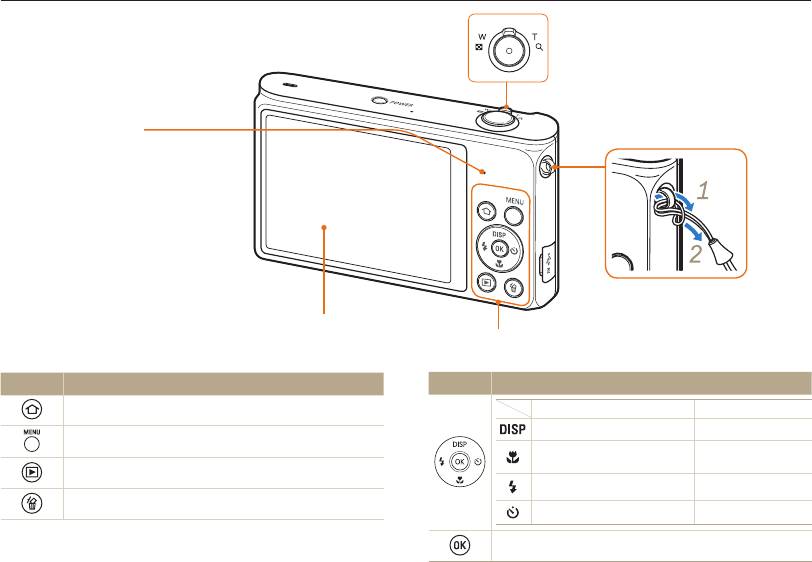
Внешний вид камеры
Кнопка управления зумом
•
В режиме съемки: увеличение
или уменьшение изображения в
видоискателе
•
В режиме просмотра: увеличение
фрагмента снимка, просмотр файлов
в виде эскизов или регулировка
Индикатор состояния
громкости
•
Мигает: при сохранении снимка или
видеозаписи, считывании данных
компьютером или принтером, при
отсутствии фокусировки, наличии
проблем с зарядкой батареи (для
модели ST200F/ST201F/ST205F —
при подключении к сети WLAN или
отправке снимка)
•
Горит: камера подключена к
компьютеру, выполняется зарядка
Крепление ремешка
батареи, изображение находится в
фокусе
Дисплей
Кнопки
(См. таблицу ниже)
Кнопка Описание
Кнопка Описание
Переход на главный экран.
Основные функции Прочие функции
Изменение параметров дисплея.
Перемещение вверх
Переход к параметрам или меню.
Изменение режима
Перемещение вниз
макросъемки.
Переход в режим просмотра.
Изменение режима вспышки. Перемещение влево
Удаление файлов в режиме просмотра.
Выбор режима автоспуска.
Перемещение вправо
Выбор параметра или пункта меню.
Основные функции
16
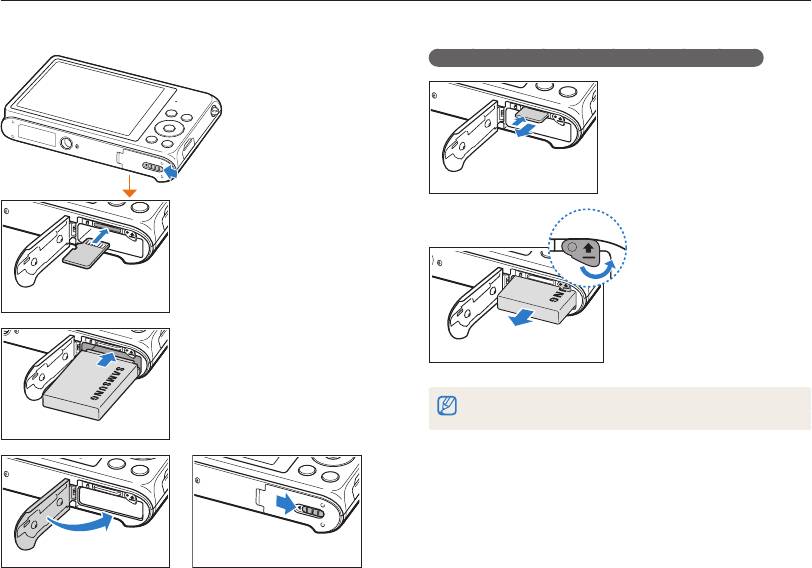
Установка аккумуляторной батареи и карты памяти
В этом разделе описывается, как устанавливать аккумуляторную батарею и карту памяти (приобретается отдельно).
Извлечение аккумуляторной батареи и карты памяти
Слегка нажмите на карту
памяти, а затем извлеките ее
из разъема.
Карта памяти
Вставьте карту памяти
Фиксатор
золотистыми контактами
батареи
вверх.
Карта памяти
Отведите фиксатор вверх,
чтобы извлечь батарею.
Вставьте аккумуляторную
Аккумуляторная батарея
батарею эмблемой Samsung
вверх.
Если карта памяти не вставлена, для временного хранения можно
использовать внутреннюю память.
Аккумуляторная батарея
Основные функции
17
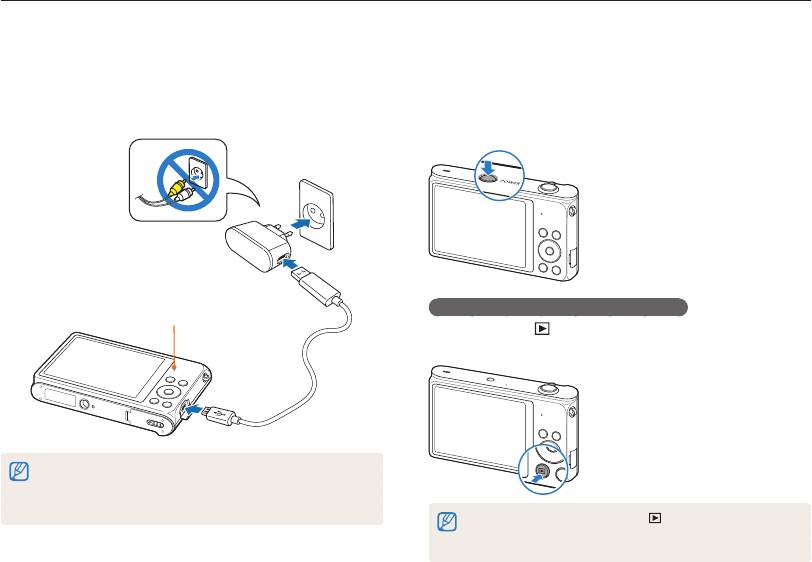
Зарядка аккумуляторной батареи и включение камеры
Зарядка аккумуляторной батареи
Включение камеры
Перед первым использованием камеры необходимо зарядить
Нажмите кнопку питания[питания] для включения или
аккумуляторную батарею. Подключите узкий разъем USB-
выключения камеры.
кабеля к камере, а широкий — к сетевому адаптеру.
•
При первом включении появится экран начальной настройки
(стр. 19).
Индикатор состояния
•
Горит красным: выполняется зарядка
•
Красный не горит: зарядка завершена
Включение камеры в режиме просмотра
•
Мигает красным: ошибка
Нажмите кнопку [ ]. Камера включится и сразу перейдет в
режим просмотра.
Используйте только сетевой адаптер и USB-кабель, поставляемые
в комплекте. При использовании сетевого адаптера стороннего
производителя (например, SAC-48) батарея может не зарядиться или
не работать.
Если включить камеру, нажав кнопку [ ] и удерживая ее до тех
пор, пока не замигает индикатор состояния, камера включится без
звуковых сигналов.
Основные функции
18
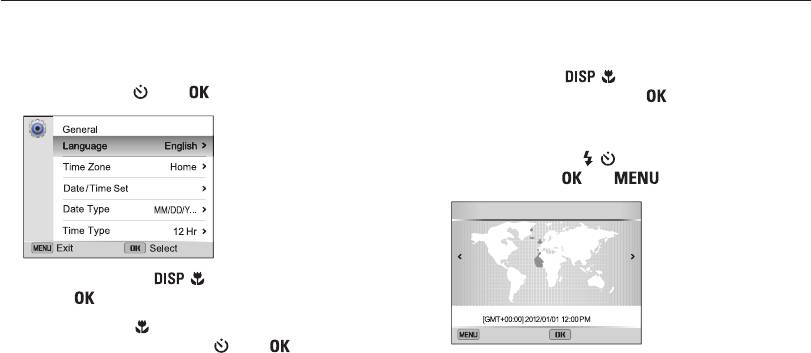
Подготовка фотокамеры к работе
При первом включении камеры появится экран начальной настройки. Следуйте инструкциям ниже, чтобы настроить основные
параметры камеры.
1
Убедитесь, что курсор стоит на пункте Language, затем
4
Нажмите кнопки [ / ], чтобы перейти к пункту
нажмите кнопку [
] или [ ].
Дома, затем нажмите кнопку [
].
•
При поездке в другую страну выберите пункт В гостях,
а затем выберите новый часовой пояс.
5
С помощью кнопок [ / ] выберите часовой пояс и
нажмите кнопку [
] → [ ].
Часовой пояс : Дома
2
С помощью кнопок [ / ] выберите язык и нажмите
кнопку [
].
Лондон
3
Нажмите кнопку [ ], чтобы выбрать пункт Часовой
Отменить Установить
пояс, затем нажмите кнопку [
] или [ ].
•
Внешний вид экрана зависит от выбранного языка.
Основные функции
19
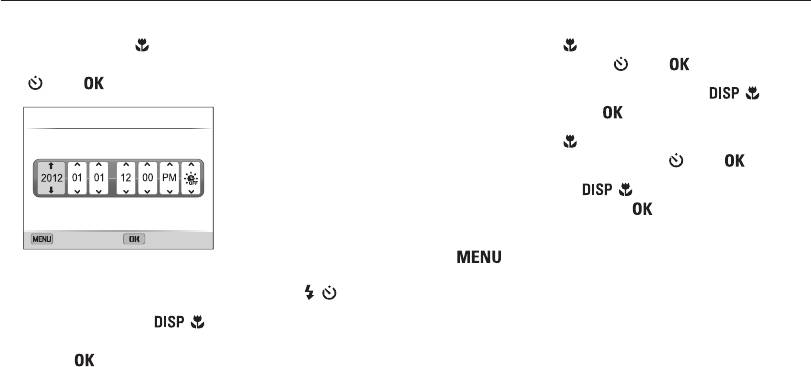
Подготовка фотокамеры к работе
6
Нажмите кнопку [ ], чтобы выбрать пункт
9
Нажмите кнопку [ ], чтобы выбрать пункт Вид даты,
Установка даты/времени, затем нажмите кнопку
а затем нажмите кнопку [
] или [ ].
[
] или [ ].
10
Выберите вид даты с помощью кнопок [ / ], а
затем нажмите кнопку [
].
Устан. времени/даты
11
Нажмите кнопку [ ], чтобы выбрать пункт Формат
Год Месяц День Час Мин.
Летнее время
времени, затем нажмите кнопку [
] или [ ].
12
С помощью кнопок [ / ] выберите формат
времени и нажмите кнопку [
].
Отменить Установить
13
Для завершения начальной настройки нажмите кнопку
[
].
•
Внешний вид экрана зависит от выбранного языка.
7
Для выбора параметра нажимайте кнопки [ / ].
8
С помощью кнопок [ / ] задайте дату, время и
параметры перехода на летнее время, затем нажмите
кнопку [
].
Основные функции
20

Описание значков
В зависимости от выбранного режима и установленных параметров на дисплее камеры отображаются разные значки.
1
2
Параметры съемки (справа)
3
Сведения о съемке
Значок Описание
Значок Описание
Intelli-зум включен.
Текущая дата
2
Текущее время
Разрешение фотосъемки
Оставшееся количество
Разрешение видеосъемки
снимков
Карта памяти установлена
Экспозамер
•
: батарея полностью
Частота кадров
3
заряжена
Вспышка
•
: батарея заряжена
1
Параметры съемки (слева)
частично
Включена функция «чистого»
звука
•
: батарея разряжена
Значок Описание
(требуется зарядка)
Оптическая стабилизация
Режим съемки
изображения (OIS)
Значение диафрагмы
Экспозиционное число
Режим автофокуса
Выдержка
Улучшение изображения
Светочувствительность ISO
(резкость, контрастность,
Оставшееся время записи
насыщенность)
Баланс белого
Рамка автофокусировки
Автоспуск
Обнаружение лица
Дрожание камеры
Тон лица
Индикатор зума
Режим серийной съемки
Разрешение фотосъемки при
включенном Intelli-зуме
Значение зума
Основные функции
21
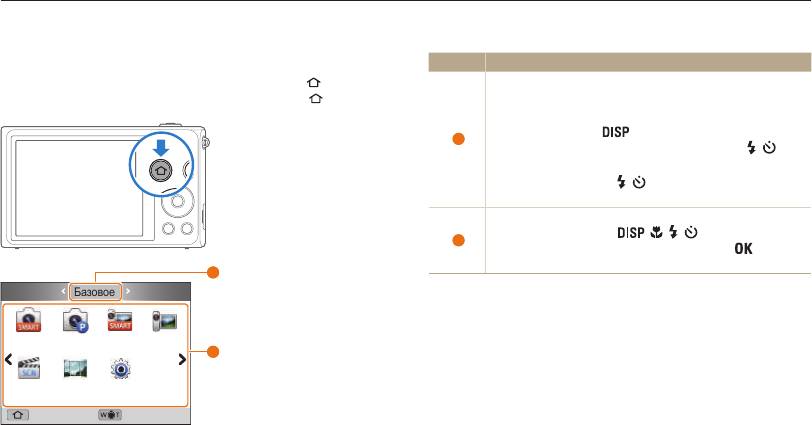
Использование главного экрана
Касаясь значков на главном экране, вы можете выбрать режим съемки или перейти в меню настроек.
Переход на главный экран
Номер Описание
В режиме съемки или просмотра нажмите кнопку [ ]. Для
Текущий главный экран
возврата к предыдущему режиму нажмите кнопку [
] еще раз.
•
Поверните кнопку управления зумом влево или
вправо, чтобы перейти на другой главный экран.
•
Нажмите кнопку [ ], чтобы перейти к названию
1
главного экрана, затем с помощью кнопок [
/ ]
перейдите на другой главный экран.
•
Нажимайте кнопки [ / ], чтобы перейти на другой
главный экран.
Значки режима
•
С помощью кнопок [ / / / ] перейдите к
2
нужному режиму, затем нажмите кнопку [
], чтобы
выбрать его.
1
Альбом Wi-Fi
Базовое
Интеллектуа
Программн
Интеллектуа
Видео
льный режим
ый
льное видео
2
Сюжет
Живая
Настройки
панорама
Назад
Перемещение
страницы
Основные функции
22
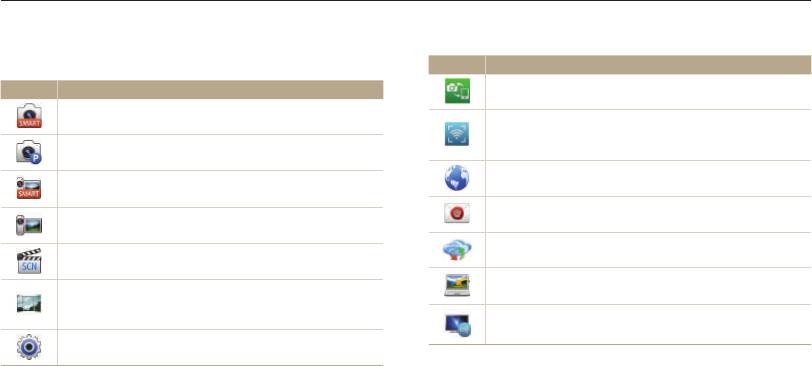
Использование главного экрана
<Wi-Fi> (только модель ST200F/ST201F/ST205F)
Значки на главном экране
<Базовое>
Значок Описание
MobileLink: отправка снимков или видеозаписей на
Значок Описание
смартфон (стр. 107).
Интеллектуальный режим: фотосъемка с
Remote Viewnder: Удаленный спуск затвора камеры
автоматическим определением типа сюжета (стр. 37).
и предварительный просмотр изображений с камеры с
Программный: фотосъемка с параметрами,
помощью мобильного телефона (стр. 108).
установленными вручную (стр. 38).
Отправка в соцсети: загрузка снимков или
Интеллектуальное видео: видеосъемка с
видеозаписей на веб-сайты (стр. 110).
автоматическим определением типа сюжета (стр. 39).
E-mail: отправка снимков или видеозаписей, хранящихся
Видео: запись видео (стр. 40).
на камере, по электронной почте (стр. 112).
Облако: oтправка снимков в облачное хранилище
Сюжет: фотосъемка с параметрами,
(стр. 115).
предустановленными для конкретного сюжета (стр. 41).
Автокопирование: отправка снимков или видеозаписей
Живая панорама: В этом режиме можно сделать серию
с камеры на ПК по беспроводной сети (стр. 116).
снимков, а затем объединить их друг с другом для
создания панорамного изображения (стр. 42).
TV Link: просмотр снимков или видеозаписей с камеры
на широкоэкранном телевизоре (стр. 118).
Настройки: настройка параметров в соответствии с
личными предпочтениями (стр. 124).
Основные функции
23
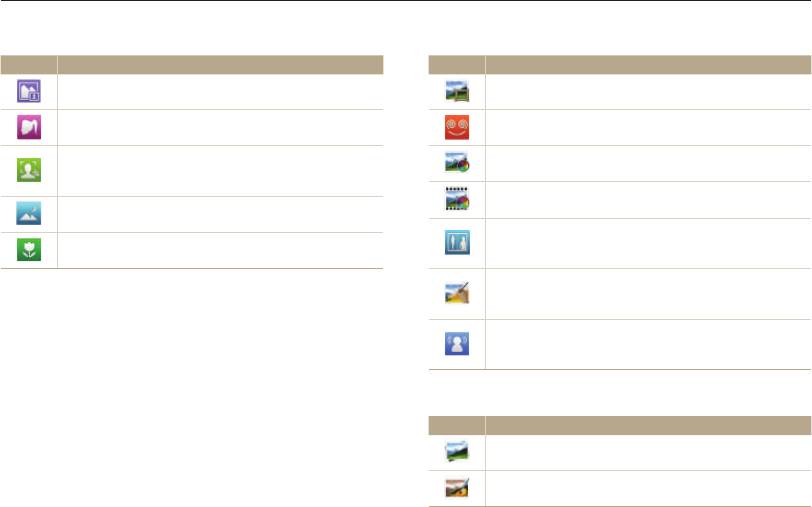
Использование главного экрана
<Сюжет>
<Волшебный>
Значок Описание
Значок Описание
Снимок в снимке: Объединение автопортрета с нужным
Волшебная рамка: фотосъемка с применением
фоновым изображением в одном снимке (стр. 44).
различных фоторамок (стр. 48).
Прекрасный снимок: Портретная фотосъемка с
Забавный снимок: Фотосъемка с применением
устранением изъянов лица (стр. 45).
эффекта «Забавный снимок» (стр. 48).
Интеллектуальный портрет: автоматическое
Фотофильтр: фотосъемка с применением различных
сохранение 2 дополнительных портретных снимков с
светофильтров (стр. 49).
помощью функции обнаружения лица (стр. 46).
Кинофильтр: видеосъемка с применением различных
Ночная съемка: ночная съемка с помощью настройки
светофильтров (стр. 51).
выдержки (стр. 47).
Раздельный снимок: выполнение нескольких снимков
Макросъемка: фотосъемка объектов на близком
и последующее их расположение в общем кадре с
расстоянии (стр. 47).
помощью предустановленных шаблонов (стр. 52).
Художественная кисть: выполнение снимка и
сохранение видеозаписи, на которой показано, как
применить к снимку фильтр (стр. 53).
Анимированный снимок: выполнение и объединение
серии снимков и последующий выбор области для
создания GIF-анимации (стр. 54).
<Альбом>
Значок Описание
Альбом: просмотр файлов по категориям в «Умном
альбоме» (стр. 81).
Фоторедактор: редактирование снимков с применением
различных эффектов (стр. 91).
Основные функции
24
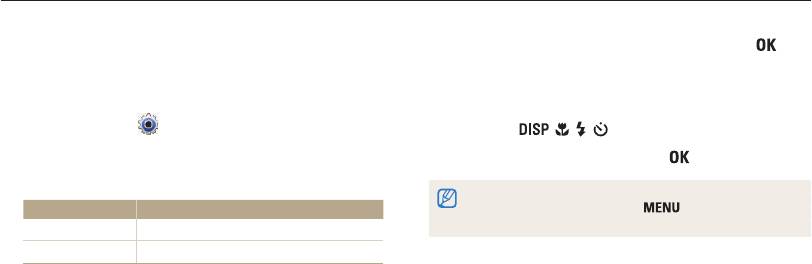
Использование главного экрана
Выбор обоев
5
Перейдите к нужным обоям и нажмите кнопку [ ].
Выбор нужного изображения для обоев главного экрана.
•
При выборе снимка можно задать определенный
фрагмент для установки в качестве обоев. Поверните
1
На главном экране перейдите к пункту <Базовое>.
кнопку управления зумом
влево или вправо, чтобы
уменьшить или увеличить область. С помощью
2
Выберите значок .
кнопок [
/ / / ]
переместите фрагмент.
3
Выберите пункт Дисплей → Обои.
6
Для сохранения нажмите кнопку [ ].
4
Выберите нужный параметр.
Чтобы установить в качестве обоев просматриваемый снимок, в
Параметр
Описание
режиме просмотра нажмите кнопку [
] и выберите пункт
Выбрать обои.
Галерея обоев
Выберите обои из стандартной галереи.
Альбом
Установка снимка в качестве обоев.
Основные функции
25
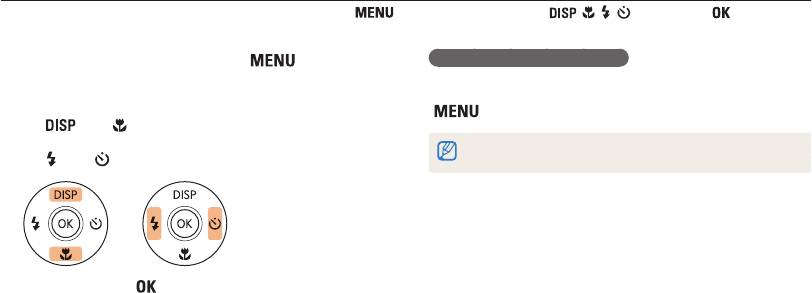
Выбор параметров и пунктов меню
Для выбора параметра или пункта меню нажмите кнопку [ ], затем нажмите кнопки [ / / / ] или кнопку [ ].
1
В режиме съемки нажмите кнопку [ ].
Возврат к предыдущему меню
2
Выберите нужный пункт меню или параметр.
Для перехода в предыдущее меню нажмите кнопку
•
Для перемещения вверх или вниз нажимайте кнопку
[
].
[
] или [ ].
•
Для перемещения влево или вправо нажимайте кнопку
Для возврата в режим съемки слегка нажмите кнопку затвора.
[
] или [ ].
3
Нажмите кнопку [ ], чтобы подтвердить выбор
параметра или пункта меню.
Основные функции
26
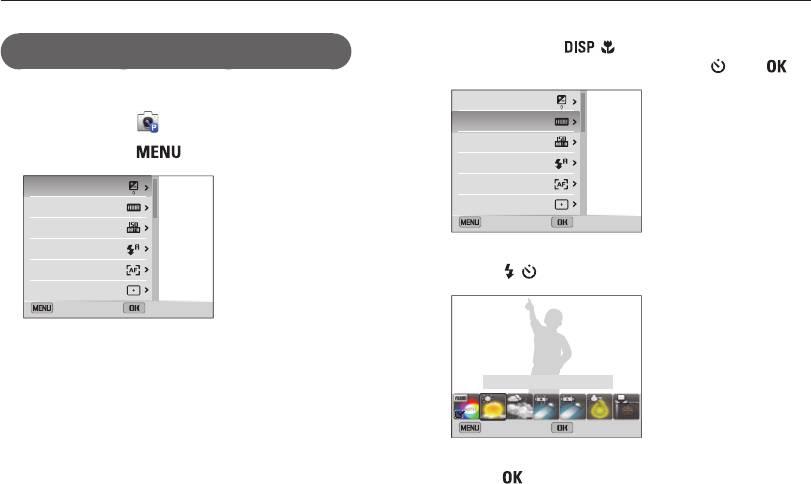
Выбор параметров и пунктов меню
Пример: настройка баланса белого в программном
4
Нажмите кнопку [ / ], чтобы выбрать пункт
режиме
Баланс белого, затем нажмите кнопку [
] или [ ].
1
На главном экране перейдите к пункту <Базовое>.
EV
2
Выберите значок .
Баланс белого
ISO
3
Нажмите кнопку [ ].
Вспышка
EV
Фокус
Баланс белого
Зона фокусировки
Выход Выбрать
ISO
Вспышка
5
Чтобы выбрать параметр баланса белого, нажмите
Фокус
кнопки [
/ ].
Зона фокусировки
Выход Выбрать
Баланс белого : Дневной свет
Назад Выбрать
6
Чтобы сохранить внесенные изменения, нажмите
кнопку [
].
Основные функции
27
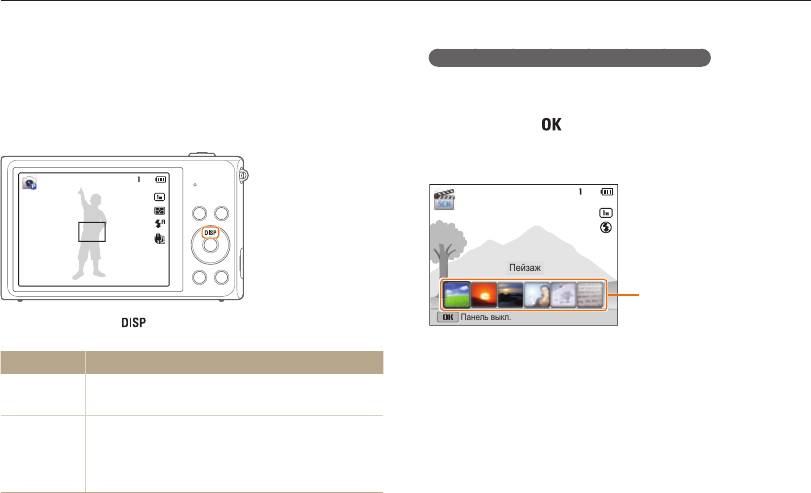
Настройка дисплея и звука
В этом разделе описывается настройка отображаемой на дисплее информации и звуковых сигналов.
Настройка отображения параметров съемки
Настройка типа дисплея
Параметры съемки в некоторых режимах можно скрывать и
Можно настроить тип дисплея для режимов съемки и
показывать.
просмотра. Это позволяет выбрать, какая информация будет
отображаться на дисплее во время съемки или просмотра.
Нажмите кнопку [ ] несколько раз.
См. таблицу ниже.
•
Скрыть параметр съемки.
•
Показать параметр съемки.
Пейзаж
Показ параметра
Панель выкл.
Нажимайте кнопку [ ], чтобы изменить вид дисплея.
▲ Например, в сюжетном режиме
Режим
Тип дисплея
•
Скрыть все данные о параметрах съемки.
Съемка
•
Показать все данные о параметрах съемки.
•
Скрыть все данные о текущем файле.
•
Скрыть все данные о текущем файле, кроме
Просмотр
основных.
•
Показать все данные о текущем файле.
Основные функции
28
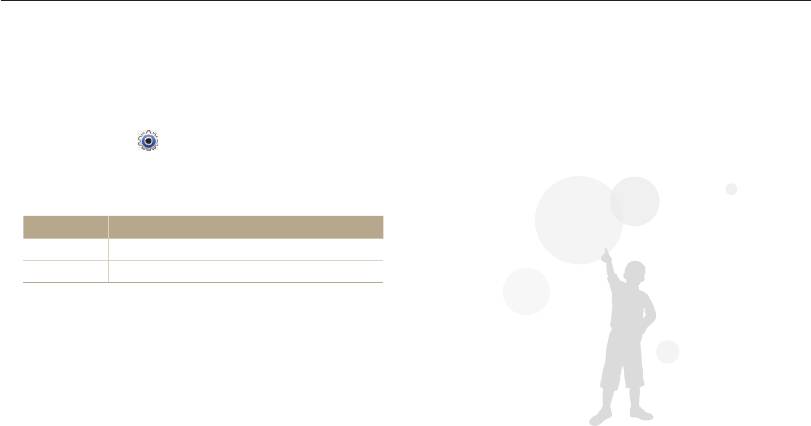
Настройка дисплея и звука
Настройка звука
Включение или выключение звукового сигнала, подаваемого
при использовании различных функций камеры.
1
На главном экране перейдите к пункту <Базовое>.
2
Выберите значок .
3
Выберите пункт Звук → Звук. Сигн.
4
Выберите нужный параметр.
Параметр
Описание
Выкл.
Выключение звуков, издаваемых камерой.
Вкл.
Включение звуков, издаваемых камерой.
Основные функции
29
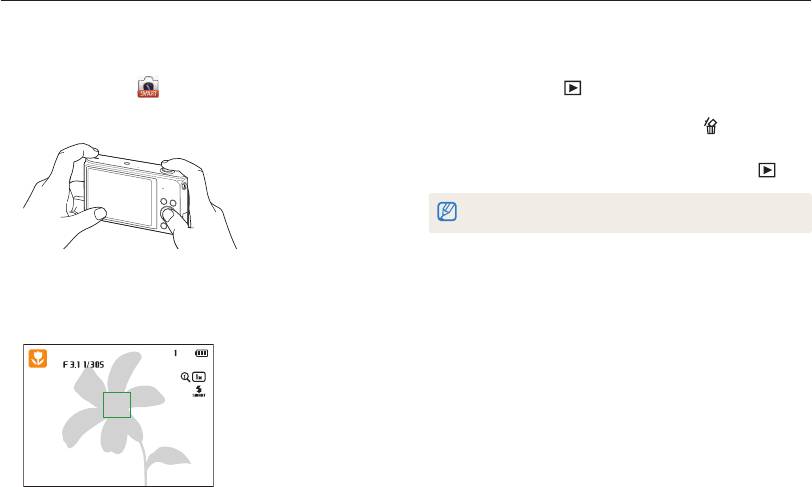
Фотосъемка
В этом разделе описывается быстрый и легкий способ фотосъемки в интеллектуальном режиме.
1
На главном экране перейдите к пункту <Базовое>.
5
Нажмите кнопку затвора, чтобы сделать снимок.
2
Выберите значок .
6
Нажмите кнопку [ ], чтобы просмотреть сделанный
снимок.
3
Скомпонуйте кадр.
•
Чтобы удалить снимок, нажмите кнопку [ ] и выберите
пункт Да.
7
Для возврата в режим съемки нажмите кнопку [ ].
Советы о том, как получать более четкие снимки, см. на стр. 34.
4
Слегка нажмите кнопку затвора для фокусировки.
•
Сфокусированный объект выделяется зеленой рамкой.
•
Если рамка красного цвета, значит объект находится не в
фокусе.
Основные функции
30
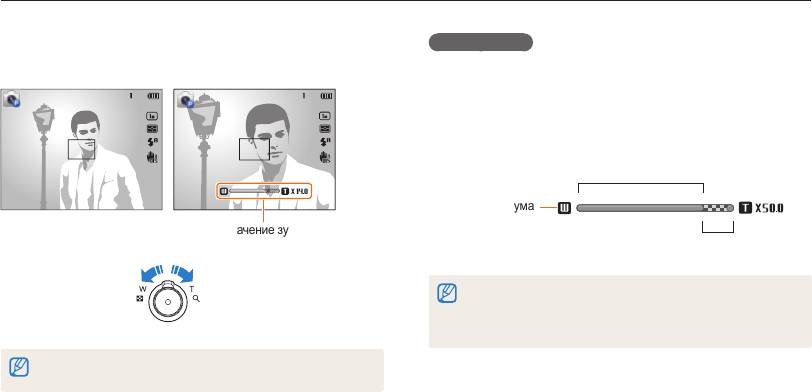
Фотосъемка
Цифровой зум
Использование зума
По умолчанию использование цифрового зума в режиме
Зум позволяет снимать крупным планом.
съемки разрешено. Если сильно увеличить изображение в
видоискателе, индикатор зума будет находиться в цифровом
диапазоне и камера будет использовать цифровой зум.
Сочетание 10-кратного оптического и 5-кратного цифрового
зума позволяет получать 50-кратное увеличение.
Диапазон оптического зума
Индикатор зума
Значение зума
Диапазон цифрового зума
Уменьшить
Увеличить
•
Цифровой зум недоступен при использовании следящей
автофокусировки.
•
При съемке с цифровым зумом качество снимков может
снизиться.
При повороте кнопки управления зумом коэффициент
масштабирования, показываемый на дисплее, может изменяться.
Основные функции
31
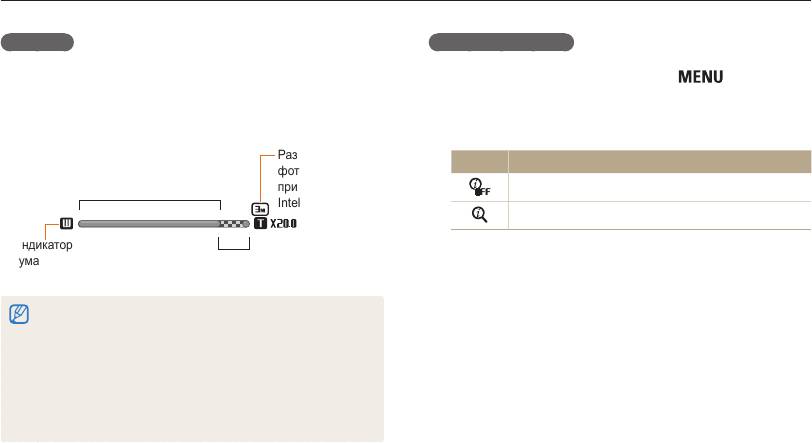
Фотосъемка
Intelli-зум
Настройка Intelli-зума
Если индикатор зума находится в диапазоне Intelli-зума,
камера использует Intelli-зум. При использовании Intelli-зума
1
В режиме съемки нажмите кнопку [ ].
разрешение снимка зависит от значения зума. Сочетание
Выберите пункт Интеллект. зум.
оптического зума и Intelli-зума позволяет получать 20-кратное
2
увеличение.
3
Выберите нужный параметр.
Разрешение
Значок
Описание
фотосъемки
Диапазон оптического зума
при включенном
Выкл.: Intelli-зум выключен.
Intelli-зуме
Вкл.: Intelli-зум включен.
Индикатор
зума
Диапазон Intelli-зума
•
Интеллектуальный зум недоступен при использовании
следящей автофокусировки.
•
Intelli-зум позволяет получать фотоснимки с меньшей потерей
качества, чем при цифровом зуме. Однако при этом качество
снимка может быть ниже, чем при использовании оптического
зума.
•
Intelli-зум доступен только при использовании разрешения с
соотношением сторон 4:3. Если при использовании Intelli-зума
выбрать другое разрешение, он автоматически выключится.
Основные функции
32
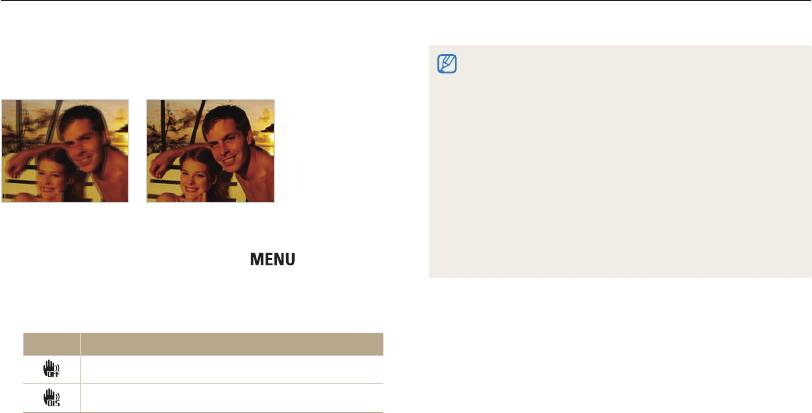
Фотосъемка
Уменьшение дрожания камеры (OIS)
•
Оптическая стабилизация изображения (OIS) может работать со
Эта функция позволяет скомпенсировать эффект размытия
сбоями в следующих случаях:
изображения вследствие дрожания камеры.
- камера перемещается при съемке движущегося объекта;
- используется цифровой зум;
- камера слишком сильно дрожит;
- используется большая выдержка (например, при ночной
съемке);
- уровень заряда аккумуляторной батареи слишком низок;
- выполняется съемка крупным планом.
•
При использовании функции OIS со штативом снимки могут
оказаться размытыми из-за вибрации датчика OIS. Поэтому при
До коррекции
После коррекции
использовании штатива следует отключать OIS.
•
После удара или падения камеры изображение на дисплее
может быть размытым. В этом случае выключите и снова
1
В режиме съемки нажмите кнопку [ ].
включите камеру.
2
Выберите пункт OIS.
3
Выберите нужный параметр.
Значок
Описание
Выкл.: режим OIS выключен.
Вкл.: режим OIS включен.
Основные функции
33
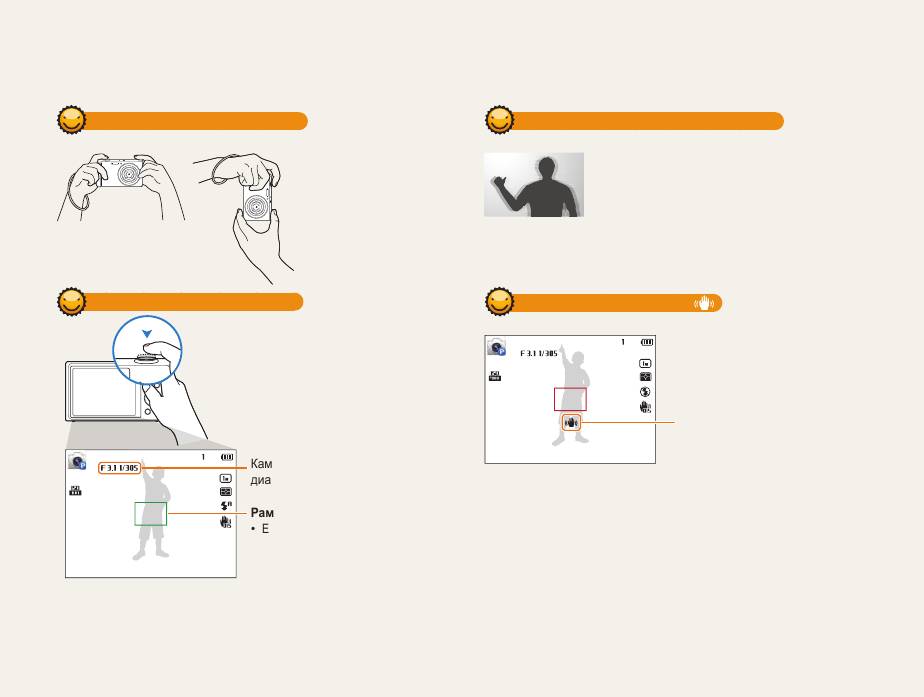
Советы по получению более четких снимков
Правильно удерживайте камеру
Оптическая стабилизация изображения
Убедитесь, что
Для оптической коррекции дрожания камеры
объектив, вспышка
включите функцию оптической стабилизации
или микрофон ничем
изображения (стр. 33).
не закрыты.
Слегка нажмите кнопку затвора
Если отображается значок
Слегка нажмите кнопку затвора и
отрегулируйте фокусировку. При этом
камера автоматически сфокусирует
изображение и настроит параметры
экспозиции.
Дрожание камеры
Камера автоматически установит
диафрагму и выдержку.
При съемке в темноте не следует устанавливать режим вспышки
Рамка фокусировки
Медл. синх. или Выкл. В этих режимах диафрагма открыта
•
Если рамка фокусировки приобрела
дольше, а камеру сложно держать неподвижно в течение такого
зеленый цвет, полностью нажмите
времени.
кнопку затвора, чтобы сделать снимок.
•
Используйте штатив или установите режим Заполняющая
•
Если рамка фокусировки красная,
вспышка (стр. 59).
отпустите кнопку, перекомпонуйте кадр
•
Увеличьте значение светочувствительности ISO (стр. 61).
и снова слегка нажмите кнопку затвора.
Основные функции
34
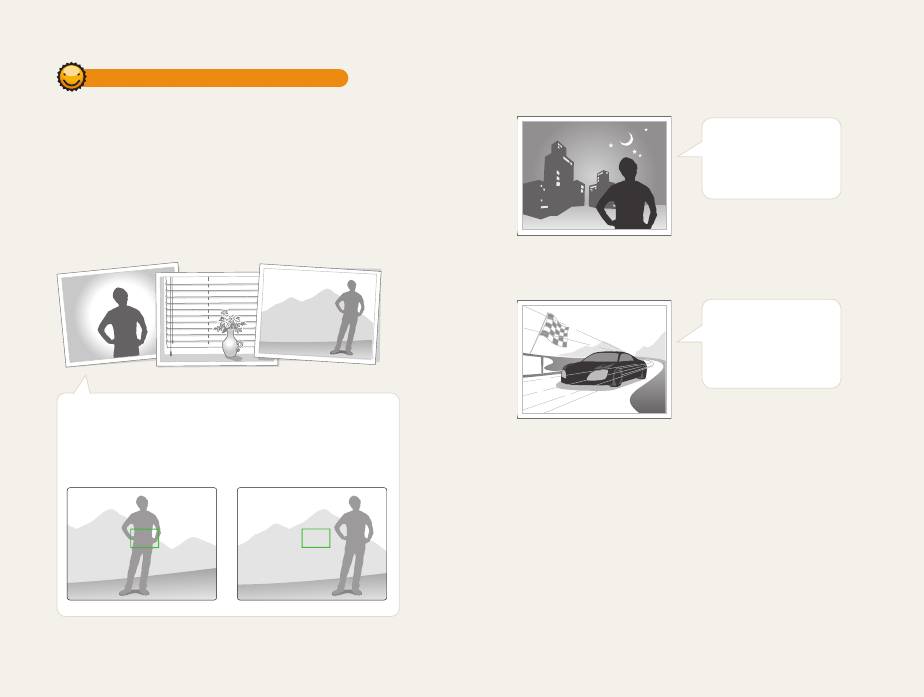
Причины получения нерезкого снимка
•
Фотосъемка при слабом освещении
Затруднения при фокусировке могут возникнуть в следующих
случаях:
-
слабая контрастность между объектом и фоном (например,
Включите вспышку
цвет одежды человека сливается с фоном);
(стр. 59).
-
источник света за объектом слишком яркий;
-
объект блестит или отражает свет;
-
объект съемки имеет горизонтальную текстуру (например,
жалюзи);
-
объект находится не в центре кадра.
•
Съемка быстродвижущихся объектов
Используйте режим
Непрерывная или
Движение (стр. 73).
Использование блокировки фокуса
Слегка нажмите кнопку затвора для фокусировки. Когда
объект будет в фокусе, можно сместить камеру для
изменения композиции кадра. После этого нажмите
кнопку затвора, чтобы сделать снимок.
Основные функции
35


